w10怎么启用来宾帐户|w10启用来宾帐户的方法
发布时间:2017-03-17 11:34:17 浏览数:
Windows系统中的来宾帐户是一个权限等级较低的帐户,当外来用户访问本机的共享文件时就是使用此帐户,Win10系统中的来宾帐户默认是关闭状态的,如果你想开启来宾帐户可以按照如下方法操作。下面就跟大家说说w10怎么启用来宾帐户。
w10启用来宾帐户的方法:
1、打开控制面板,点击用户帐户选项。
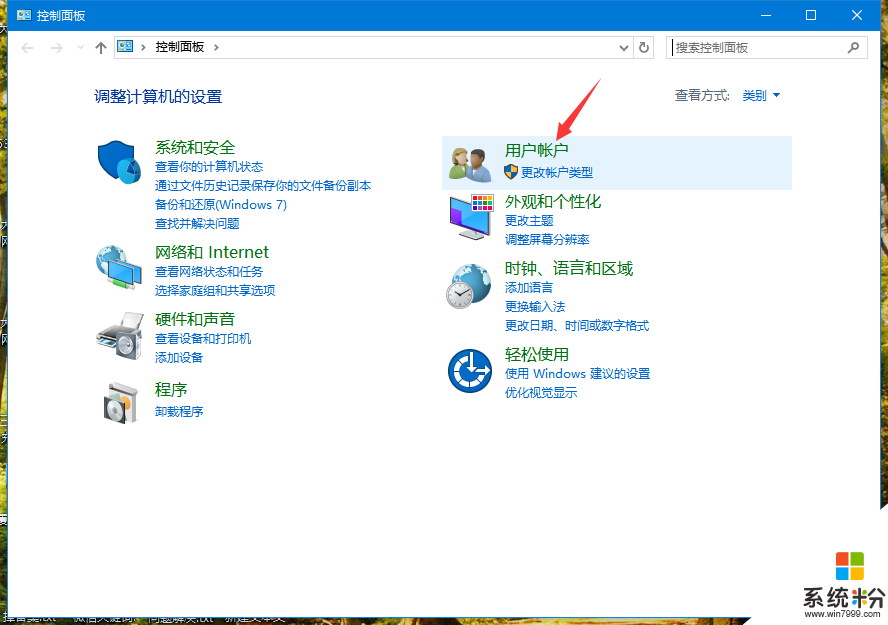
2、在用户帐户界面点击“管理其他帐户”。
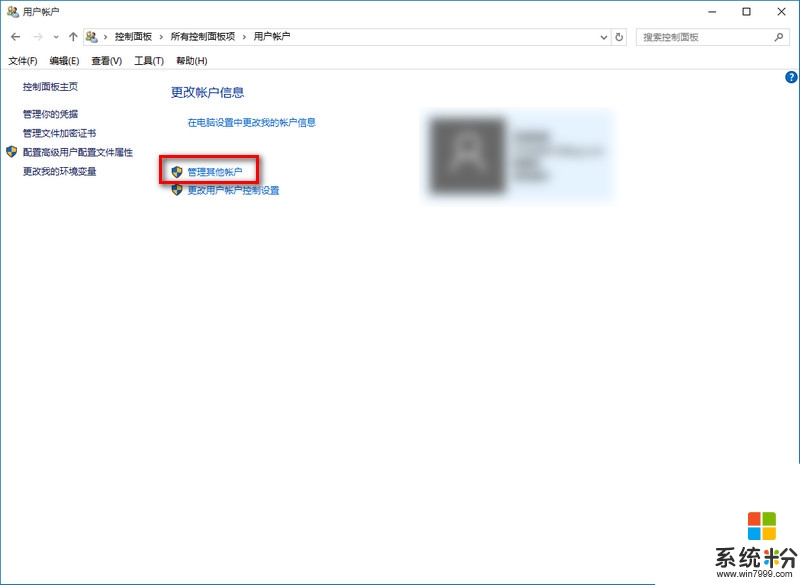
3、点击Guest帐户。
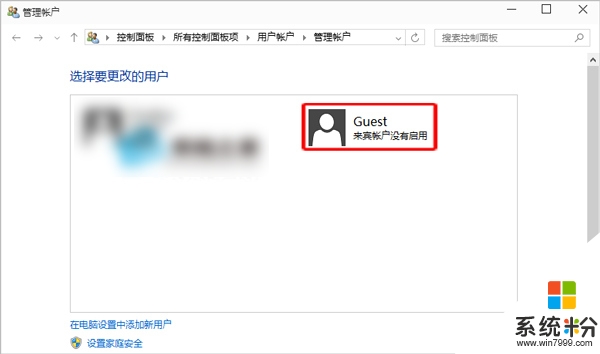
4、点击“启用”就可以了。
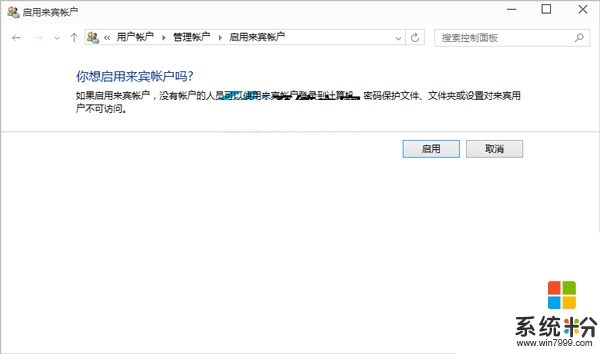
5、因为共享文件时,外来用户会使用来宾帐户登录,所以如果你没有开启来宾帐户,别人就无法通过来宾帐户访问你的电脑和共享的文件了。
【w10怎么启用来宾帐户】大家清楚了吗?还有其他的需要进一步了解的话,或者是想知道其他操作系统下载后安装的方法的话,都可以上系统粉查看。